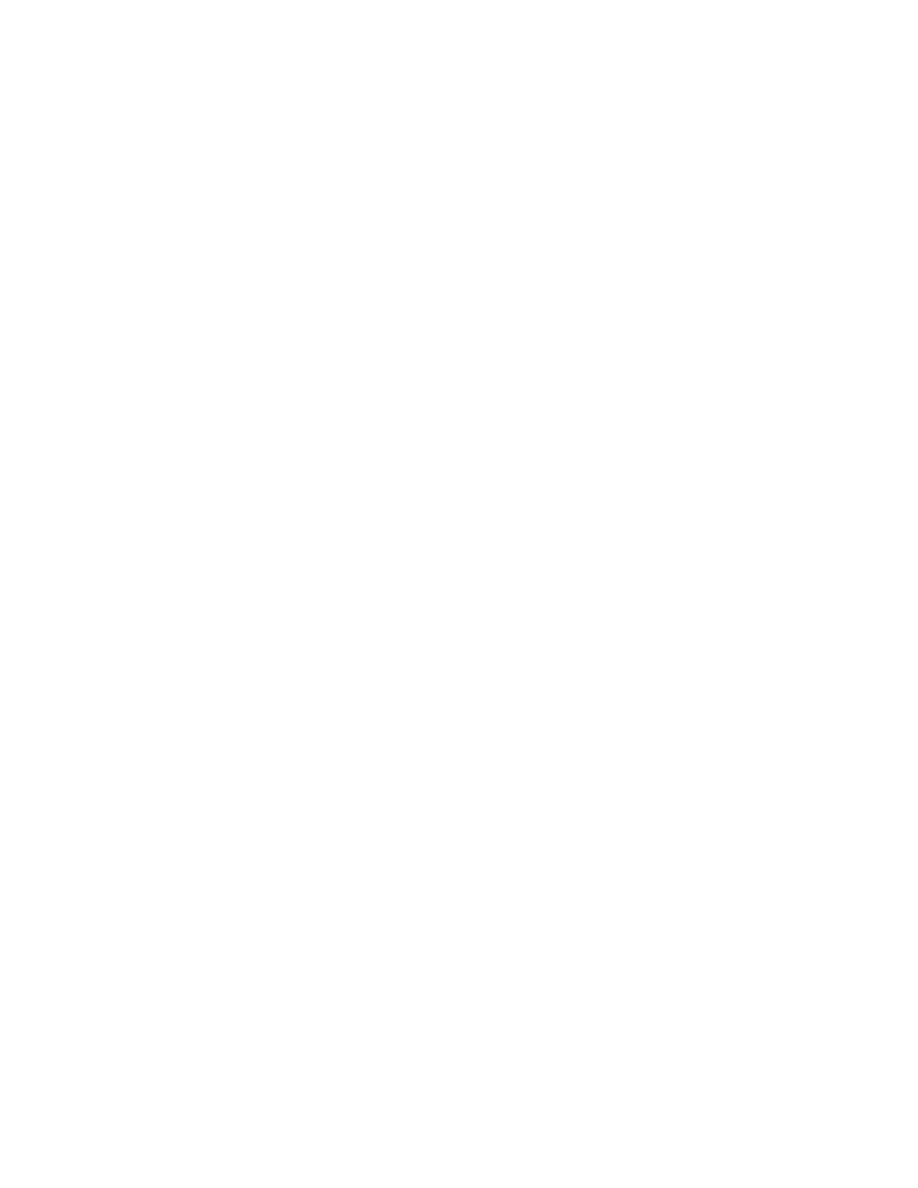
Använda smarta programfunktioner
Skrivardrivrutinen ger dig tillgång till följande smarta programvarufunktioner. Mer information
om hur du använder funktionerna finns i onlinehjälpen till drivrutinen.
Alternativ för att ändra storlek
Förstora eller förminska dokument utan att vare sig utskriftskvaliteten eller upplösningen
försämras märkbart. Markera kryssrutan Skriv ut dokument på på fliken Effekter, välj önskad
dokumentstorlek och markera sedan kryssrutan Anpassa.
Du kan även ändra dokumentets storlek med rullningslisten vid % av normalstorlek. Du kan
zooma från 25 till 400 procent av originaldokumentets storlek men innehållet på sidan kan
beskäras.
Skriva ut på båda sidor
Skriv ut på båda sidor av papperet och skapa broschyrer och kataloger med ett professionellt
utseende. Markera kryssrutan Skriv ut på båda sidor på fliken Efterbehandling. Om du vill
sätta ihop utskrifterna i sidornas överkant markerar du också kryssrutan Vänd sidorna uppåt.
Layout för häfte är
Skriv ut häften utan att behöva tänka på sidnumreringen. Alternativet är endast tillgängligt när
Skriv ut på båda sidor är markerat på fliken Efterbehandling. Du behöver bara vika sidorna
och sätta ihop dem till en broschyr. Du kan sätta ihop broschyren i vänster eller i höger sida.
Sidor per ark
Du minskar utskriftskostnaderna genom att visa upp till 16 sidor på ett enda ark. Du ändrar
layout-ordningen med alternativen i Sidordning är. Välj två eller flera sidor i listan Sidor per
ark på fliken Efterbehandling och välj sedan önskad layout-ordning i listan Sidordning är.
Affischutskrift (tiling)
Du kan förstora ett dokument med en sida upp till fem gånger (5 x 5). Gäller dokument med en
storlek upp till A3+ (13 x 19 tum). Det förstorade dokumentet kan skrivas ut på flera ark och
sättas ihop till en stor affisch. Välj hur många ark du vill skriva ut på fliken Efterbehandling.
Spegelbild
Vänd en sida horisontellt. Med den här funktionen kan du skriva ut på undersidan av en
OH-film så att ovansidan kan användas för anteckningar med märkpennor. Markera
kryssrutan Spegelbild på fliken Grundinställningar.
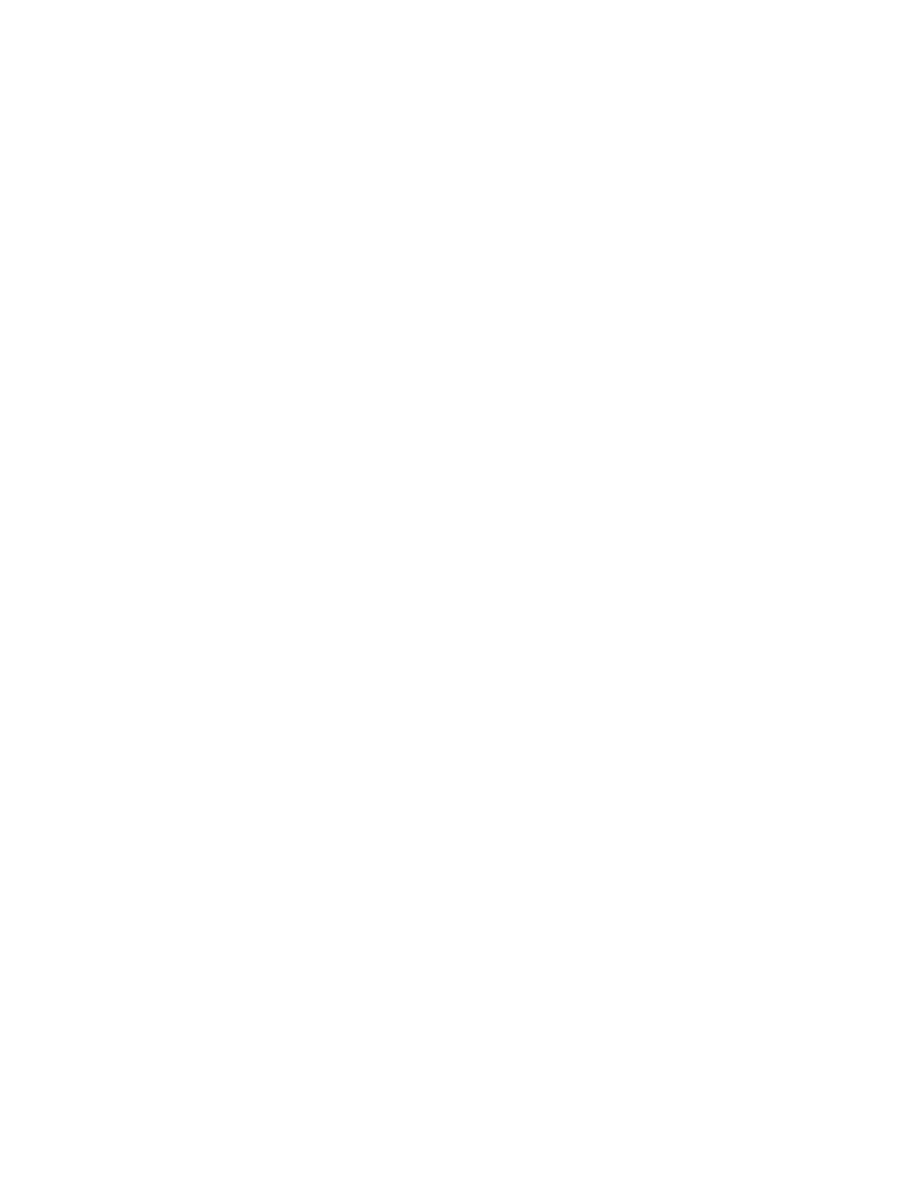
SVWW
3-11
Informationssideutskrift
Skriv ut stora bilder och stora teckensnitt i fet stil med kontinuerlig pappersinmatning. Välj HP
Banner Paper i listan Typ på fliken Papperskvalitet.
Sepia/Gråskala
Skriv ut bilder i en brunaktig ton med funktionen Skriv ut i sepia och ge dem ett ålderdomligt
utseende. Du kan även skriva ut i gråskala genom att välja Skriv ut i gråskala. Du kan
konvertera både svartvita och färgdokument så att du kan använda de här effekterna.
Vattenstämpel
Lägg till en kort text, till exempel KONFIDENTIELLT eller BRÅDSKANDE, som bakgrund till
dokumentens huvudtexter. Du kan anpassa och rotera vattenstämpeln om du vill. Du hittar
funktionen på fliken Effekter.
Optimerad för fotokopia eller fax
Ibland förvrängs bilder när de skickas i en svartvit faxöverföring eller när de kopieras, vilket
ger dåliga utskrifter. Med funktionen Optimerad för fotokopia eller fax skriver du ut bilder med
högkontrasterande gråtoner, vilket gör att de lämpar sig för faxöverföring och kopiering.
Markera kryssrutan Skriv ut i gråskala på fliken Färg och välj sedan Optimerad för
fotokopia eller fax.
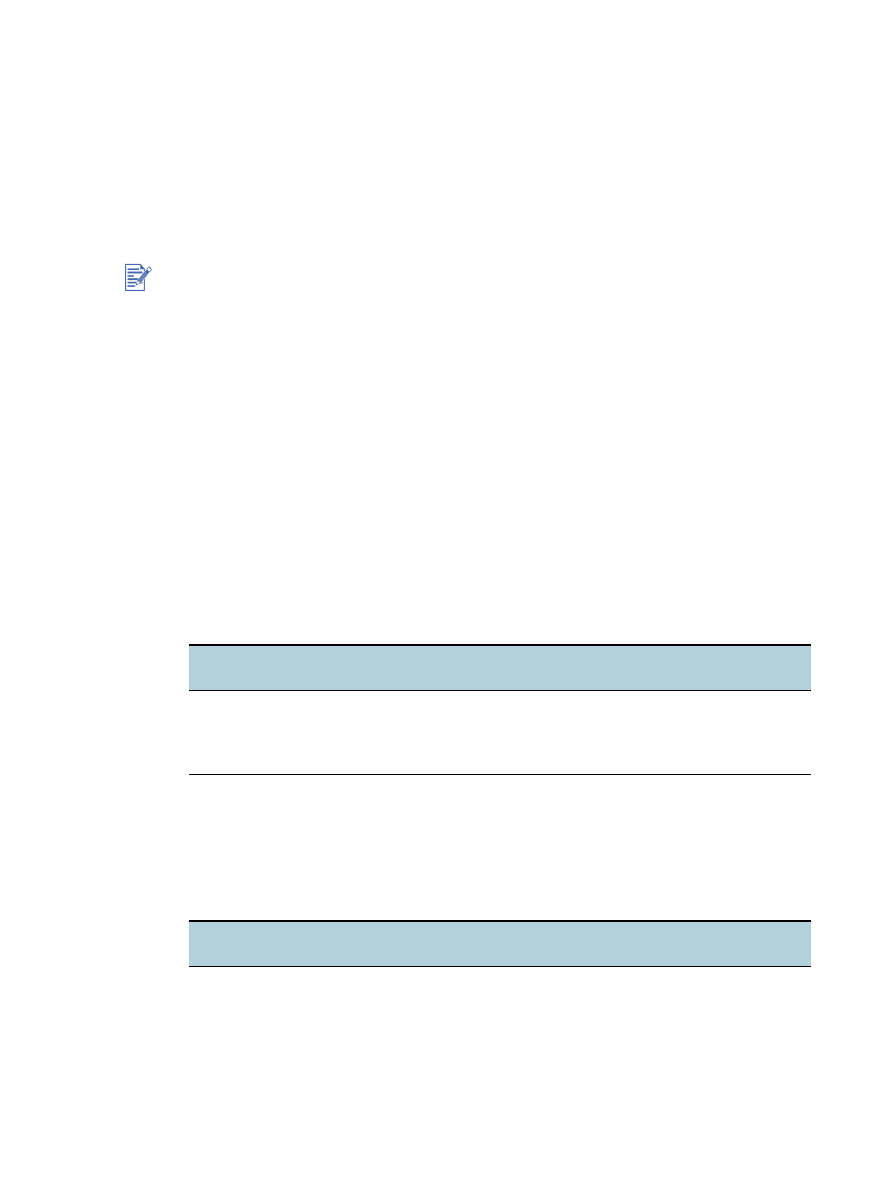
4-1
SVWW
4